excel函数制作工资条 利用Excel 2010函数制作工资条的方法
excel函数制作工资条 利用Excel 2010函数制作工资条的方法,看到标题你是不是很兴奋,这不就是你想学习的知识吗?当你掌握excel函数制作工资条这个知识的时候你一定很兴奋,一定不会后悔看了excel函数制作工资条 利用Excel 2010函数制作工资条的方法这篇文章的,因为你确实把这个问题解决了,不是吗?
如何使用Excel 2010又快又好地制作出工资条呢?许多人会觉得这是一个很难的任务,因为工资条的一个复杂之处就在于,工资条是要发到每个人手里的,每个人的工资条都需要一个表头,而在Excel 2010中如果制作人少的小单位的工资条还好说,费点时间一条一条复制粘贴就可以了。但是如果面对有着上千员工的大单位来说,要如何用Excel 2010完成工资条这个任务呢?
前面已经讲解过一种不使用函数公式,利用Excel 2010制作工资表的简单方法,但复杂的工资表还是需要使用适当的Excel函数公式,下面本文就讲解了利用Excel 2010函数制作工资条的方法。
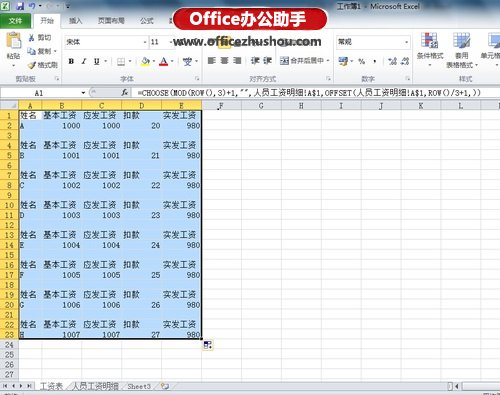
在Excel 2010工作簿中,将Excel 2010工作簿中的SHEET1工作表命名为工资表,这是用来打印工资条的表,将SHEET2工作表命名为人员工资明细。
然后在工资表的A1单元格中写入如下的Excel 2010公式“=CHOOSE(MOD(ROW(),3)+1,"", 人员工资明细!A$1,OFFSET(人员工资明细!A$1,ROW()/3+1,))”(不包含“”号)。
把写好上述Excel 2010公式的A1单元格向右及向下拉,直到所有人员工资全部显示为止。
这样,在Excel 2010中使用函数解决了制作工资条的问题,且这个Excel 2010公式制作出来的工资条自动在两个员工之间加了空行,方便打印之后的裁剪。
以上就是excel函数制作工资条 利用Excel 2010函数制作工资条的方法全部内容了,希望大家看完有所启发,对自己的工作生活有所帮助,想要了解更多跟excel函数制作工资条 利用Excel 2010函数制作工资条的方法请关注我们优词网!




 400-685-0732
400-685-0732
